Wenn ihr ein neues Handy habt und mit WhatsApp von Android zum iPhone wechseln wollt, dann bedeutet das leider etwas Arbeit und natürlich gibt es Kompatibilitäts-Probleme. GIGA erklärt euch den Vorgang schrittweise.
Leider gibt es keine vernünftige Standardprozedur, mit der ihr WhatsApp von Android auf ein iPhone kopieren könnt. Auch umgekehrt (WhatsApp-Verlauf vom iPhone zu Android übertragen) ist es nicht einfacher. Das liegt nicht daran, dass die Dateiformate nicht kompatibel wären – es ist einfach nicht vorgesehen.
Den Chat-Verlauf von einem Android-Smartphone aus das iPhone zu übertragen, könnte so leicht sein. Aber leider werden die Daten beim Android-Handy auf Google Drive gesichert, während sie beim iPhone in der iCloud landen. Und keines der beiden Geräte kommt an die Cloud des anderen.
Also müsst ihr:
- Den Chatverlauf unter Android lokal sichern.
- Ein PC-Hilfsprogramm downloaden und installieren.
- iTunes downloaden und installieren.
- USB-Debugging am Android-Smartphone aktivieren.
- Die Daten vom Android-Handy aufs iPhone übertragen.
- Dann erst das iPhone bei WhatsApp anmelden.
- In WhatsApp das Backup der Chats importieren.
Im nachfolgenden Video haben wir die wichtigsten Tipps & Tricks zu WhatsApp zusammengestellt. Sie gelten unabhängig von Android und iOS - kennt ihr sie alle?
WhatsApp-Backup: Umzug von Android aufs iPhone vorbereiten
Zuerst müsst ihr in eurem Android-Handy ein lokales WhatsApp-Backup anlegen. Zwar sind auch Backups über Google Drive möglich, aber an die kommt ihr mit WhatsApp fürs iPhone nicht heran.
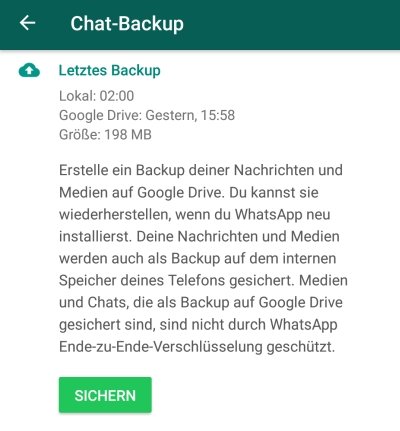
- Dazu öffnet ihr WhatsApp.
- Im Hauptfenster tippt ihr rechts oben auf die drei Punkte und öffnet das Menü.
- Wählt „Einstellungen“ und anschließend „Chats“.
- Danach tippt auf „Chat-Backup“.
- Tippt auf den Button „Sichern“, um den aktuellen Chatverlauf zu speichern.
- Um auch die Bilder und Videos zu sichern, markiere unten die Option „Inklusive Videos“.
Das iPhone nicht vorbereiten!
Ihr dürft das iPhone nicht mit der SIM bei WhatsApp anmelden, bevor ihr alle Daten aus dem WhatsApp-Backup vom Android-Handy zum neuen iPhone übertragen habt. Der Grund ist, dass WhatsApp nur nach der Installation und dem Erststart nach eventuellen Backups sucht!
Die korrekte Reihenfolge bei einem Chat-Umzug von Android zum iPhone ist:
- Erst die Datenbank im Android-Handy sichern.
- Dann die Daten von Android zum iPhone übertragen.
- Danach die SIM ins iPhone stecken.
- Erst am Schluss mit dem iPhone bei WhatsApp anmelden!
WhatsApp-Verlauf von eurem Android-Handy auf das iPhone übertragen
Die von Apple geschaffene Android-App „Auf iOS übertragen“ kann schon seit einiger Zeit viele Daten von Android zu einem iPhone umziehen. Sie nutzt das WLAN, um alle möglichen Daten vom Android-Smartphone auf ein iPhone zu schieben. Jetzt kann sie endlich auch WhatsApp-Daten komplett von einem Android-Smartphone zu iOS übertragen.
Ihr müsst, damit der WhatsApp-Umzug klappt, in diesem Fall die Telefonnummer mitnehmen. WhatsApp wird mit den vorherigen Einstellungen übertragen und das schließt eben die Telefonnummer ein. Wenn ihr nicht nur ein neues Handy, sondern auch eine neue Nummer bekommt, dann schiebt die neue SIM erst nach dem Umzug ein und ändert dann in WhatsApp nur die Telefonnummer.


